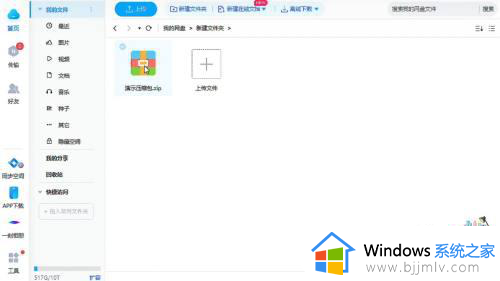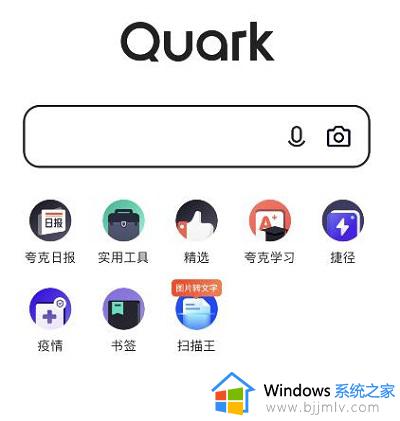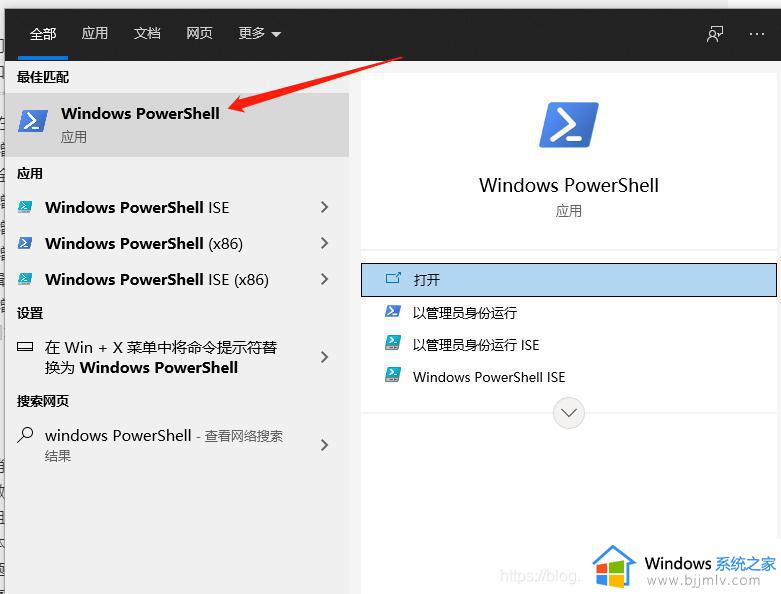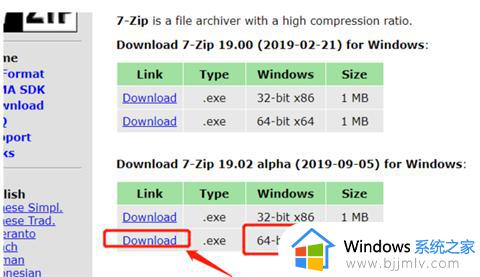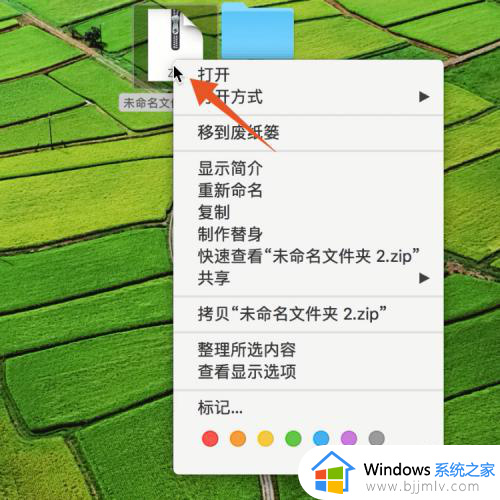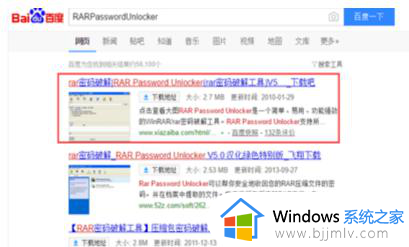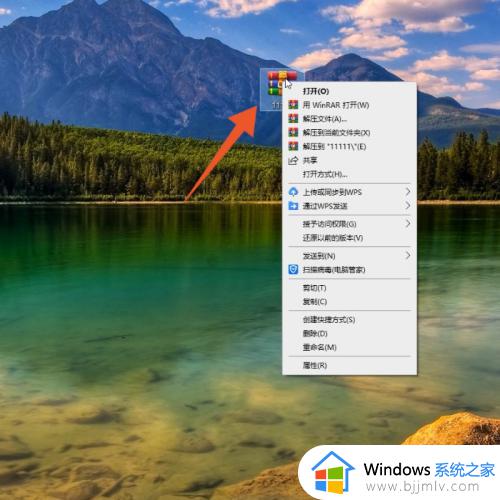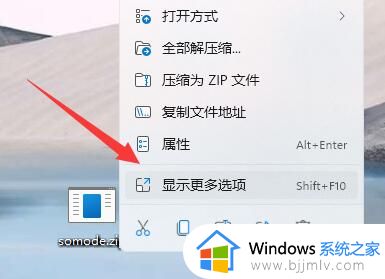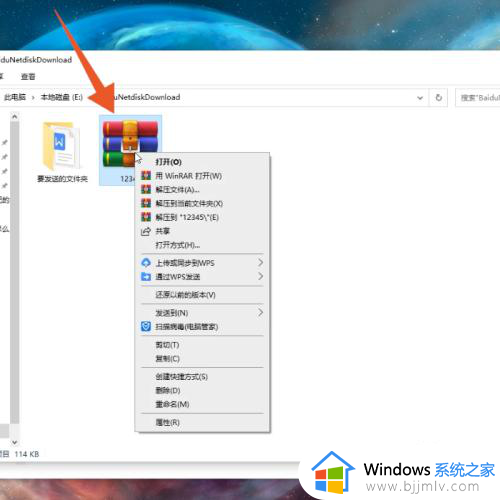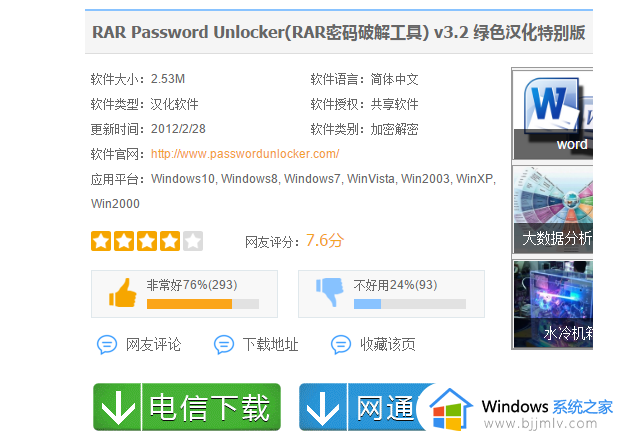百度网盘解压包怎么免费解压 百度网盘中如何免费解压压缩包
更新时间:2024-04-08 16:37:31作者:qiaoyun
很多人在百度网盘中下载一些文件的时候,有些是压缩包格式的,那么就需要进行解压,可是好很多人不知道百度网盘解压包怎么免费解压,正常要解压文件的话是需要会员才可以的,为了帮助到大家,本文给大家介绍一下百度网盘中免费解压压缩包的详细方法。
方法如下:
1、在百度网盘中,找到需要解压的压缩包,使用鼠标右键单击它。
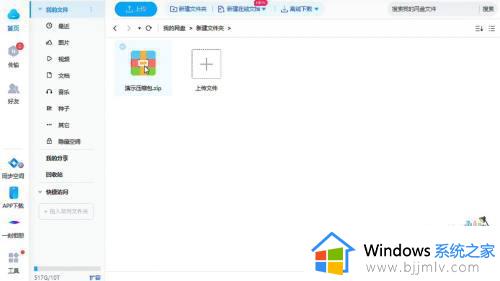
2、在展开的下拉菜单中,找到“打开”选项,点击它。
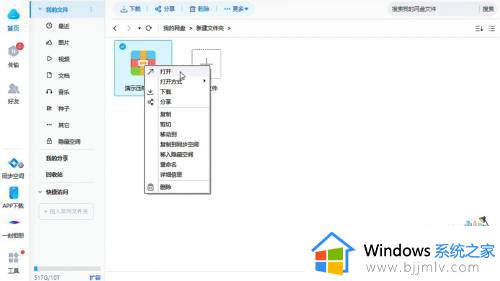
3、在线解压压缩包后,找到右下角的“解压全部文件”选项,点击它。
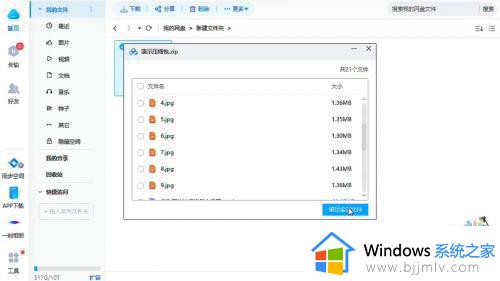
4、在新出现的窗口中,选择需要保存的位置,点击确定,即可完成解压。
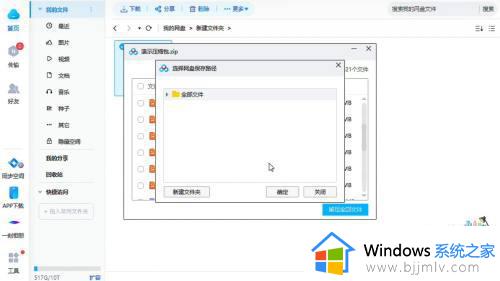
5、若是不想解压全部文件,可以选中压缩包中需要解压的个别文件。
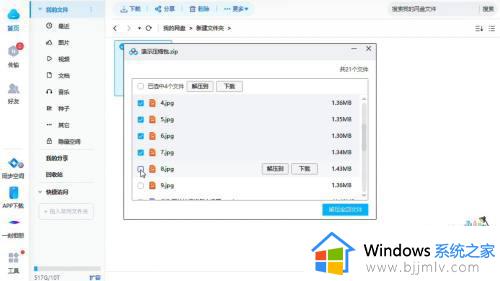
6、选中文件后,找到界面上方的“解压到”选项,点击它。
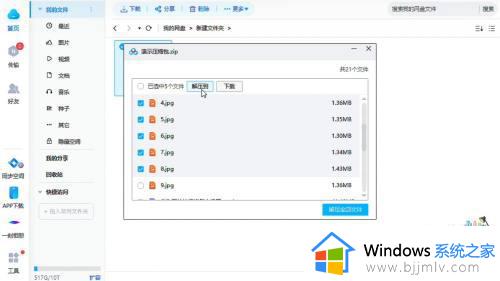
7、在新窗口中,选择需要保存的位置,点击确定,即可完成解压。
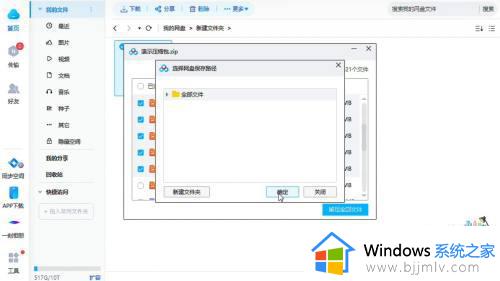
上述给大家介绍的就是百度网盘中如何免费解压压缩包的详细内容,大家可以参考上面来进行操作就可以了,希望帮助到大家。